
Моделируйте тени и блики с помощью Photoshop реально это важный процесс для достижения больший реализм в ваших изображениях Независимо от того, фотограф вы или нет, чтобы получить индивидуальную фотографию, вы должны хорошо играть с светом и тенями изображения. Photoshop позволяет делать практически все в процессе цифровая ретушь, моделирование света и тени - одна из многих вещей, которые мы можем легко сделать.
Часто у вас будет изображение с небольшим контрастом между огнями и тенями, или монтажу будет не хватать реализма из-за отсутствия этого дополнения к свету и тени, вот почему это так важно. знать, как моделировать изображение в фотошопе. С помощью этого трюка вы научитесь делать это так, как если бы вы рисовали изображение кистью.
к создавать тени и свет первое, что нам нужно, это знать наш имидж и думать как свет влияет на него для достижения большего реализма (в случае, если мы хотим реализма), как только мы узнаем, как свет и тени влияют на наше изображение, мы будем работать над ним в Photoshop, Уловка, чтобы узнать, как генерируются свет и тени Он заключается в применении света к объекту и просмотре того, как генерируются тени и свет. Если мы хотим реализма, мы должны быть очень осторожны с этой частью.
Создавать блики и тени очень просто, но в этом случае требуется много времени на ретуширование и планирование. мы будем использовать только два инструмента Photoshop:
- Корректирующий слой / кривая / уровни
- щетка
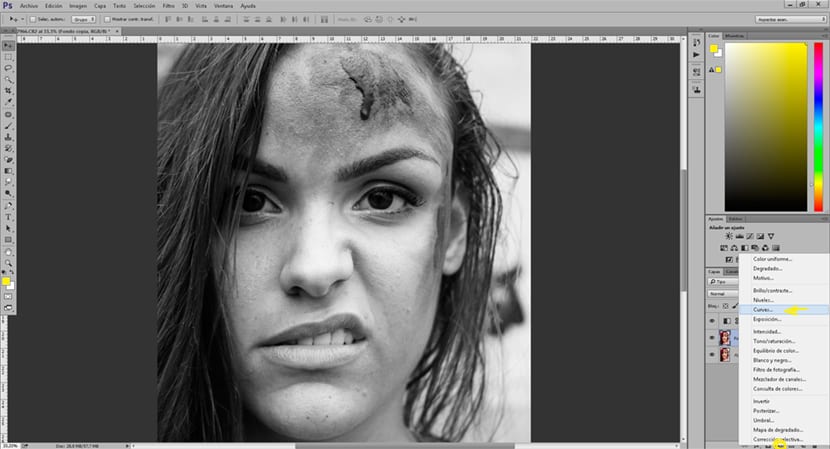
Мы начинаем с выбора слоя нашей фотографии, затем создаем корректирующий слой / кривая и накладываем этот слой на режим умножения. При выполнении этой первой части наше изображение потемнеет, по этой причине мы должны дать control + i чтобы обратить вспять эффект и просто затемните те части, которые мы рисуем кистью. Когда у нас есть перевернутый слой, нам нужно начать рисовать кистью на фотографии. Чтобы добиться большего реализма в этом процессе, нам нужно будет поиграть со значениями непрозрачности, текучести и жесткости нашей кисти.
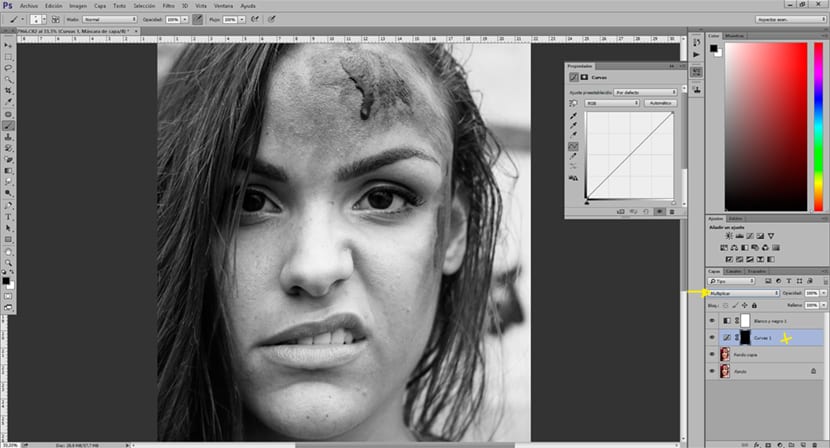
Чтобы создать огни на изображении мы должны сделать то же самое, что и раньше, но создать корректирующий слой / кривая en режим сюжета. Мы применяем свет и тени постепенно, пока не добьемся желаемого эффекта. Если мы хотим более жесткие тени мы можем создать корректирующий слой / уровни en режим умножения и мы получим больше тьмы для наших теней.
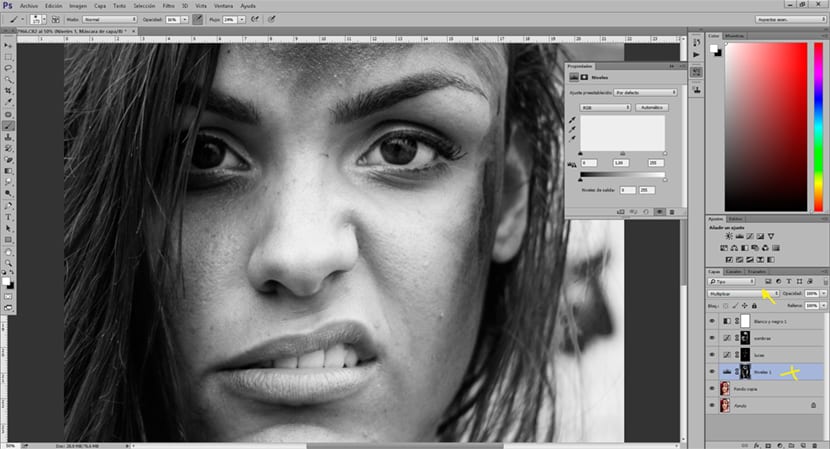
Как мы видим, процесс моделирования теней и света изображения довольно прост, но требует планирование, предыдущее изучение света и практика чтобы получить максимально реалистичный результат. Секрет этого заключается в практике, практике, практике ...